Çevrimiçi olarak iCloud hesabımda oturum açtığımda, İki Faktörlü Kimlik Doğrulama doğrulama kodunu girmem gerekiyor. O nedir? Bu nasıl kullanılır?
Apple cihazı kullandığınızda Apple Kimliği önemli bir güvenlik aracıdır. İCloud hesabında oturum açmak veya yeni satın alınan bir Mac'te ilk kez hesabınıza giriş yapmak istiyorsanız, güvenliği sağlamak için Apple Kimliği hesabınızla iletişim kurmanız gerekir. Ancak Apple, hesabınızı korumak için İki Faktörlü Kimlik Doğrulama adlı yeni yöntemini başlattı. Bu sayfada, cihazınızda iki faktörlü kimlik doğrulamanın nasıl kullanılacağını tartışacağız.
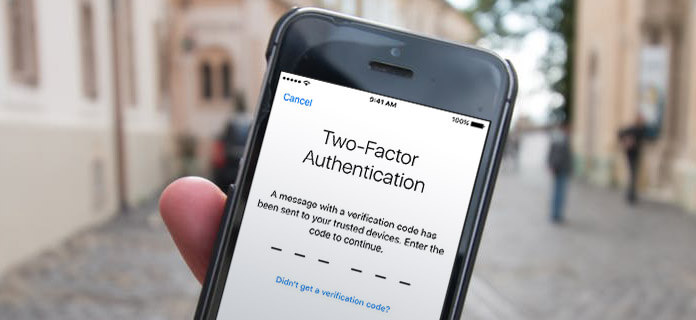
İki faktörlü kimlik doğrulama, başkalarının şifrenizi bilse bile hesabınızı sağlamak için Apple Kimliğiniz için ekstra bir güvenlik katmanıdır. İOS 9 ve üstü ile iPhone, iPad ve iPod veya OS X El Capitan ve üstü ile Mac üzerinde çalışır.
Yeni bir cihazda ilk kez oturum açmak istediğinizde, Apple Kimliği şifresini ve güvenilir cihazlarınızda otomatik olarak görüntülenen altı basamaklı doğrulama kodu olan iki faktörlü doğrulama kodunu girmeniz istenir. Kodu girdikten sonra, yeni cihaza güvendiğinizi ve Apple Kimliğini (Unuttunuz? Apple kimliğini sıfırla burada.) doğrulayın.
Örneğin, oturum açmak istiyorsanız www.icloud.com yeni bir bilgisayarda ilk kez, iki faktörlü kimlik doğrulama doğrulama kodunu girmeniz gerekir.
İki faktörlü kimlik doğrulamayı etkinleştirmek için güvenilir bir cihaza (iPhone, iPad, iOS 9 ve üstü ile iPod touch veya OS X El Capitan ve üstü ile Mac) ve metin veya telefonla doğrulama kodlarını almak için kullanılabilecek telefon numarasına ihtiyacınız vardır aramak.
1İPhone'unuzda "Ayarlar"> "Adınız"> "Parola ve Güvenlik"> "İki Faktörlü Kimlik Doğrulama" yı açın.
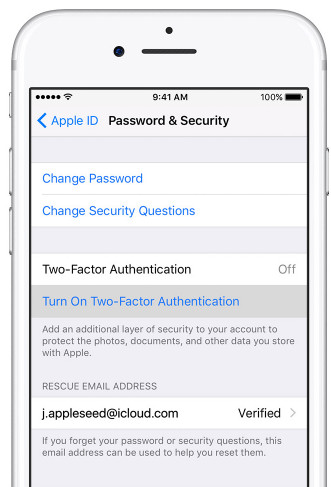
2"Devam" a dokunun> Doğrulama kodunu almak için kullanmak istediğiniz telefon numarasını girin> "İleri" ye dokunun ve ayarları tamamlamak için ekrandaki talimatları izleyin. Doğrulamayı kısa mesaj veya çağrı ile almayı seçebilirsiniz.
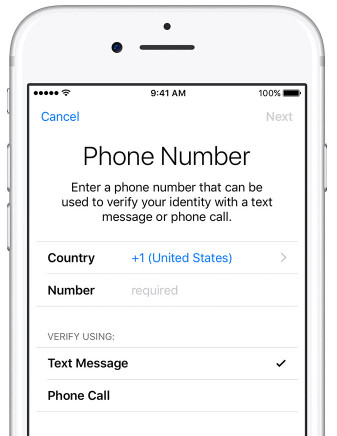
Apple "menüsü"> "Sistem Tercihleri"> "iCloud"> "Hesap Ayrıntıları"> "Güvenlik"> "İki Faktörlü Kimlik Doğrulama" yı açın.
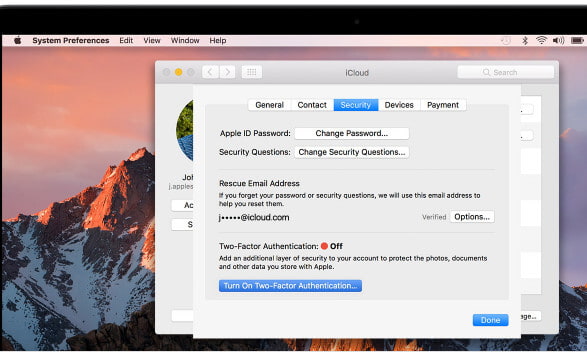
İOS 10.3 veya macOS Sierra 10.12.4 ve macOS High Sierra'da oluşturulan bazı hesaplar için iki faktörlü kimlik doğrulamayı kapatamazsınız. Apple Kimliğinizi iOS veya macOS'un önceki bir sürümünde oluşturduysanız, iki faktörlü kimlik doğrulamayı kapatabilirsiniz.
1MyCAD'de yazılım Güncelleme ye git https://appleid.apple.com/, Apple Kimliğinizi ve şifrenizi girin. İki faktörlü kimlik doğrulamayı açarsanız, iki faktörlü kimlik doğrulama doğrulama kodunu girmeniz gerekir.
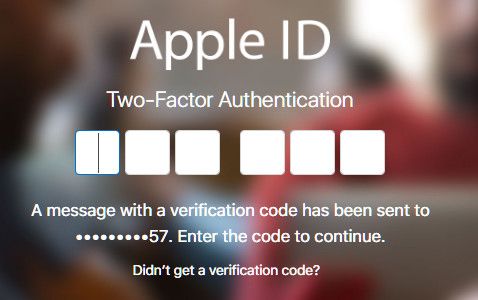
2"Güvenlik" bölümündeki "Düzenle" yi tıklayın. Ardından "İki Faktörlü Kimlik Doğrulamayı Kapat" ı tıklayın.
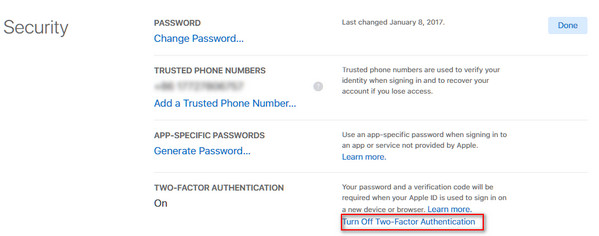
1. İki adımlı doğrulama iki faktörlü kimlik doğrulamayla aynı mıdır?
Hayır. İki faktörlü kimlik doğrulama daha yeni bir güvenlik yöntemidir, iki adımlı doğrulama ise Apple cihazları olmayan, cihazlarını güncelleyemeyen veya iki faktör için uygun olmayan daha eski bir güvenlik yöntemidir. kimlik doğrulaması ve iki adımlı doğrulama zaten kayıtlı olan kullanıcılar için ayrı ayrı çalışır.
2. İki faktörlü kimlik doğrulama doğrulama kodunu güvenilir cihazımdan her defasında bir kez yazmalı mıyım?
Oturum açtıktan sonra, tamamen çıkış yapmadıkça, cihazı silmediğiniz veya güvenlik nedeniyle şifrenizi değiştirmeniz gerekmedikçe bu cihazda tekrar doğrulama kodu istenmez.
3. İki faktörlü kimlik doğrulamayı kaldırırsam ne olur?
Güvenilir bir cihazın kaldırılması, artık doğrulama kodlarını görüntüleyememesini ve iki faktörlü kimlik doğrulamayla tekrar oturum açana kadar iCloud'a ve cihazdaki diğer Apple hizmetlerine erişimin engellenmesini sağlar.
4. Aiseesoft FoneLab üzerinde iki faktörlü kimlik doğrulama nasıl kullanılır?
Aiseesoft'un üçüncü tarama modunu kullandığınızda FoneLab, "İCloud Yedekleme Dosyasından Kurtar", yapmanız gerekenler iki faktörlü kimlik doğrulamayı kapat cihazınızda. FoneLab'ı kullandıktan sonra iCloud yedeklemesinden verileri geri yükle başarıyla, istediğiniz iki faktörlü kimlik doğrulamayı tekrar açabilir veya kapatabilirsiniz.